Comment télécharger, installer et activer PowerPoint 2021
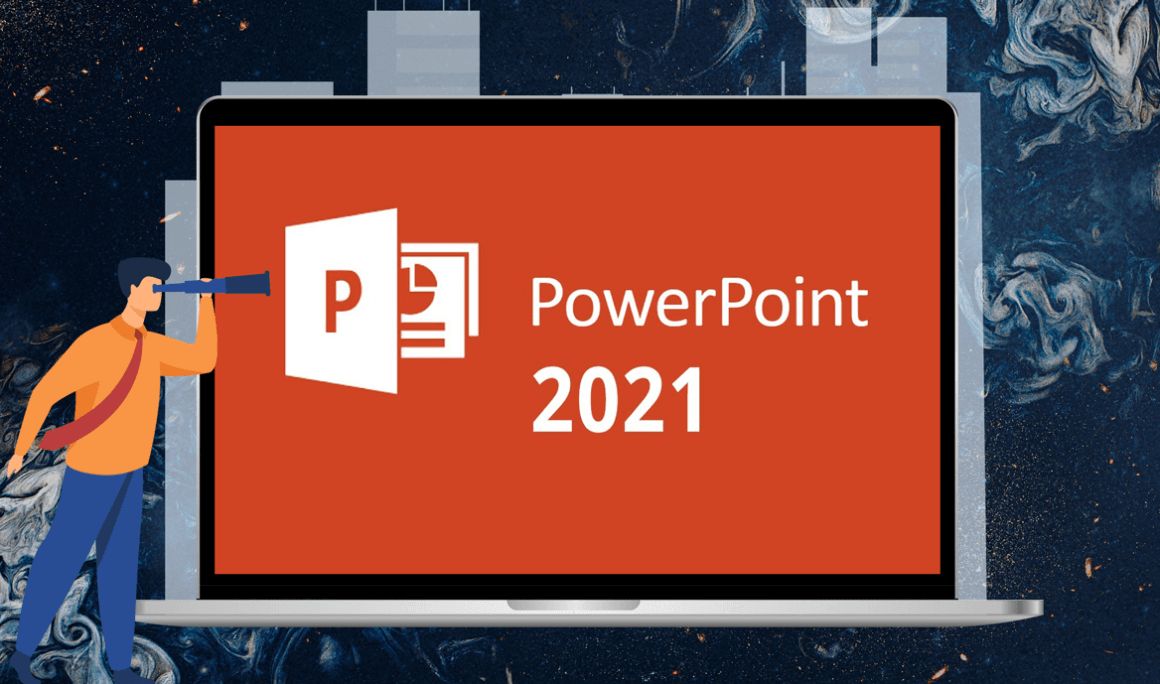
Introduction :
PowerPoint 2021 est la dernière version du logiciel de présentation populaire de Microsoft. PowerPoint fait partie de la suite de programmes Microsoft Office, permettant aux utilisateurs de créer des présentations de qualité professionnelle à des fins diverses, telles que des réunions d'affaires, des conférences et des projets personnels.
L'un des aspects les plus attrayants de PowerPoint 2021 est son interface conviviale, qui permet même aux utilisateurs inexpérimentés de créer et de personnaliser des diapositives. Les utilisateurs peuvent personnaliser leurs présentations en ajoutant du texte, des images, des vidéos et du son, ainsi qu'en choisissant parmi une variété de thèmes, de polices et de couleurs.
PowerPoint 2021 comprend également plusieurs nouvelles fonctionnalités et améliorations par rapport aux versions précédentes. Il offre par exemple des outils de collaboration plus avancés, comme la possibilité pour plusieurs utilisateurs de travailler en même temps sur la même présentation. Elle comprend également de nouvelles options de conception ainsi que des animations et des transitions améliorées, offrant aux utilisateurs encore plus d'options pour rendre leurs présentations attrayantes et dynamiques.
Dans l'ensemble, Ms PowerPoint 2021 est un outil efficace pour créer des présentations visuellement attrayantes et efficaces, que ce soit pour un usage professionnel ou personnel. Son interface conviviale et ses nombreuses fonctionnalités en font un choix populaire pour les utilisateurs de tous niveaux.
Nous allons vous montrer comment télécharger, installer et activer PowerPoint 2021 dans ce tutoriel.
Configuration requis
- Fichier de téléchargement PowerPoint 2021.
- Système d'exploitation: Windows 10, Windows 11, Windows Server 2019, Windows Server 2022.
Etapes à suivre
Télécharger PowerPoint 2021
-
Lors de la réception des détails de votre commande, cliquez sur le lien de téléchargement afin de commencer le téléchargement de votre Microsoft PowerPoint 2021.
Veuillez patienter quelques minutes pour que le téléchargement soit terminé.
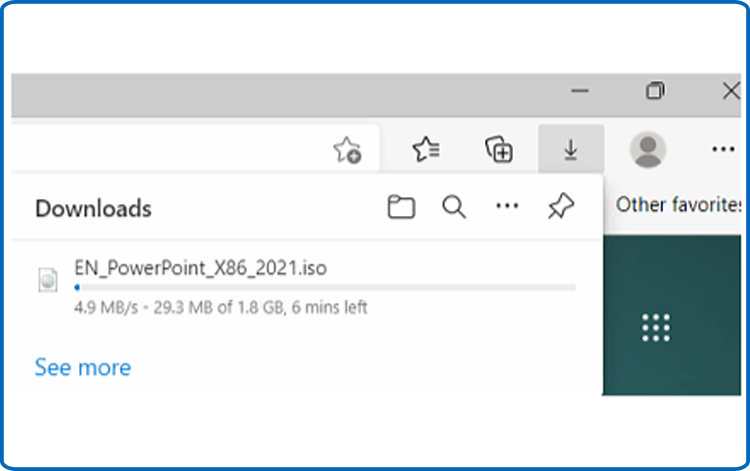
-
Une fois téléchargé, accédez à votre dossier de téléchargement pour monter et installer le PowerPoint 2021.
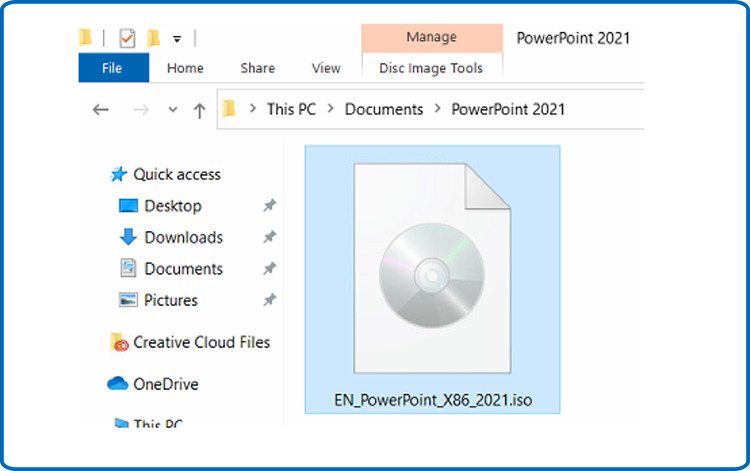
-
Afin que vous puissiez ouvrir le fichier ISO, vous pouvez procéder par l'une des 3 méthodes suivantes:
Méthode 1 : Cliquez avec le bouton droit de la souris sur le fichier téléchargé par la suite cliquez sur "Monter"
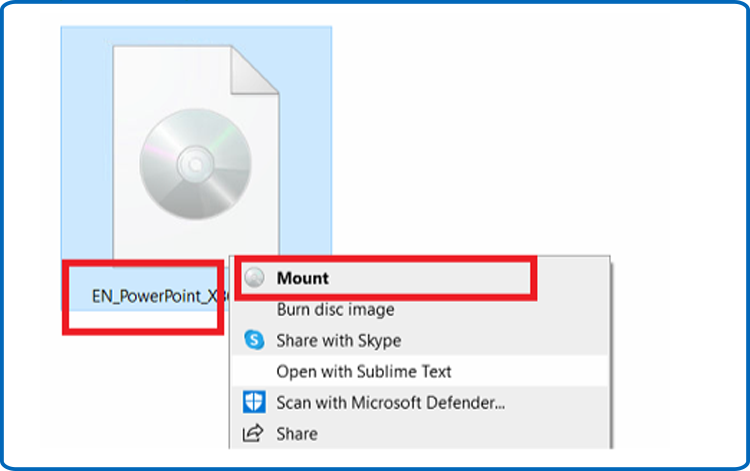
Méthode 2: Vous pouvez par ailleurs cliquer avec le bouton droit de la souris sur le fichier téléchargé, et sélectionnez "Ouvrir avec", ensuite “Explorateur Windows”
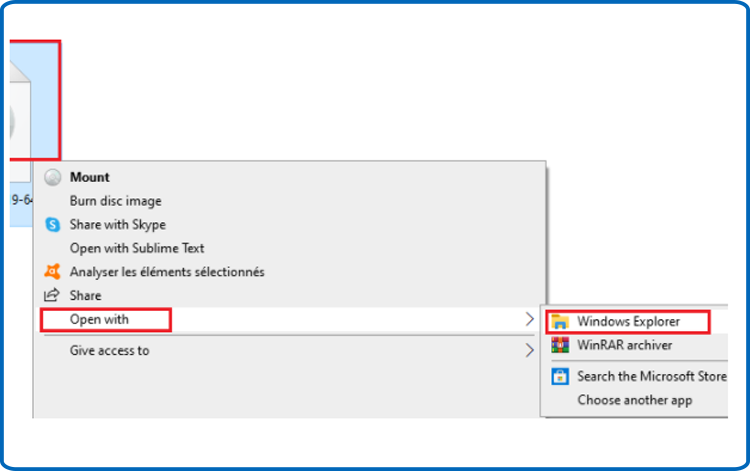
-
Installer PowerPoint 2021
-
Double clic sur Start pour lancer l'installation
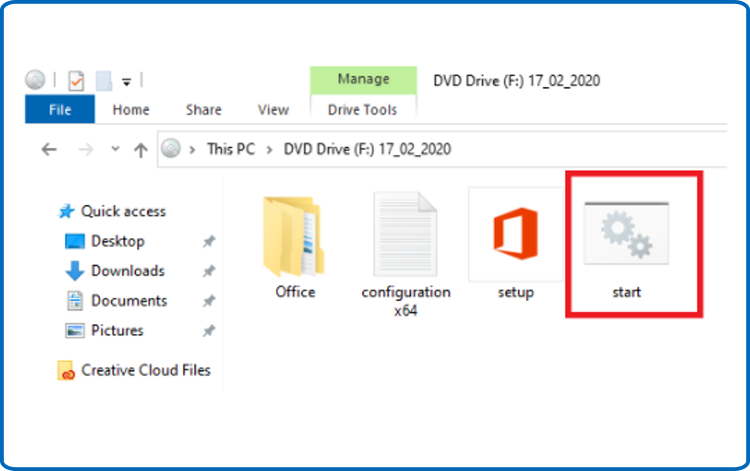
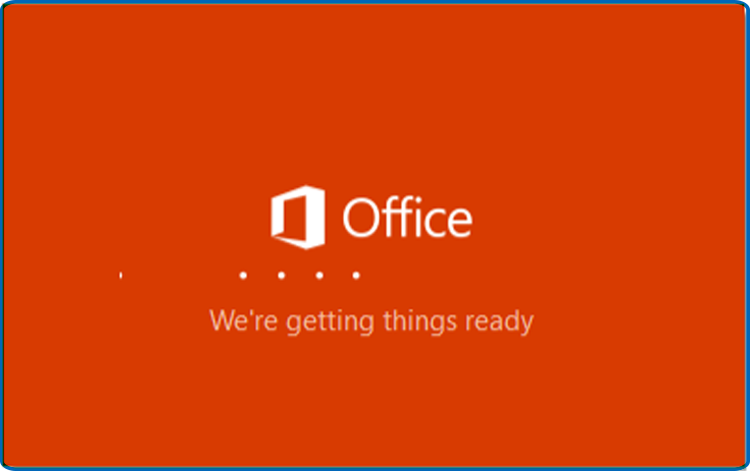
-
Patientez jusqu'à la fin du processus d'installation.
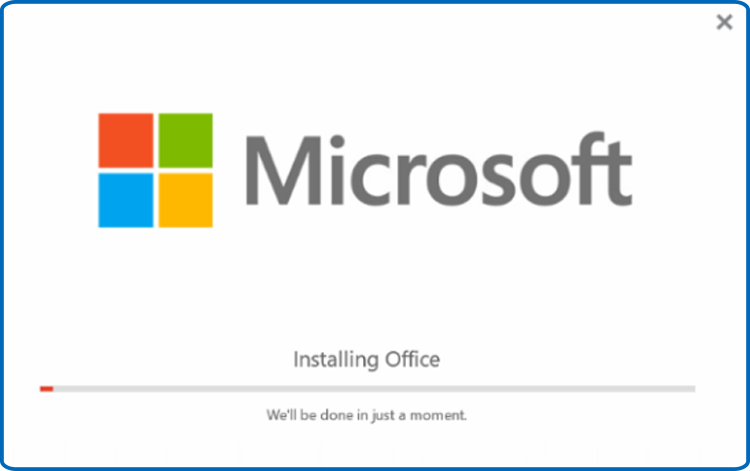
-
Cliquez sur Fermer pour terminer l'installation.
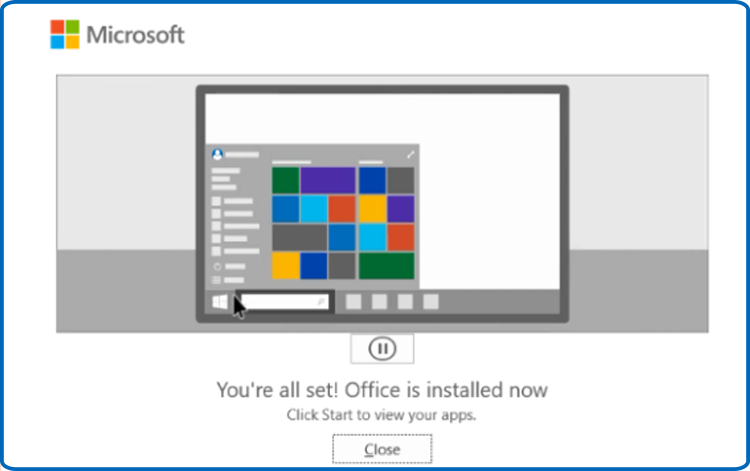
Dès que le téléchargement et l'installation du fichier PowerPoint soit effectué, veuillez ouvrir le dossier d'installation pour commencer l'installation de votre PowerPoint 2021.
Pour cela, Merci de suivre les étapes suivantes pour installer PowerPoint 2021:
-
Activer PowerPoint 2021
-
Pour activer PowerPoint 2021, veuillez commencer par ouvrir PowerPoint, cliquez sur Ouvrir
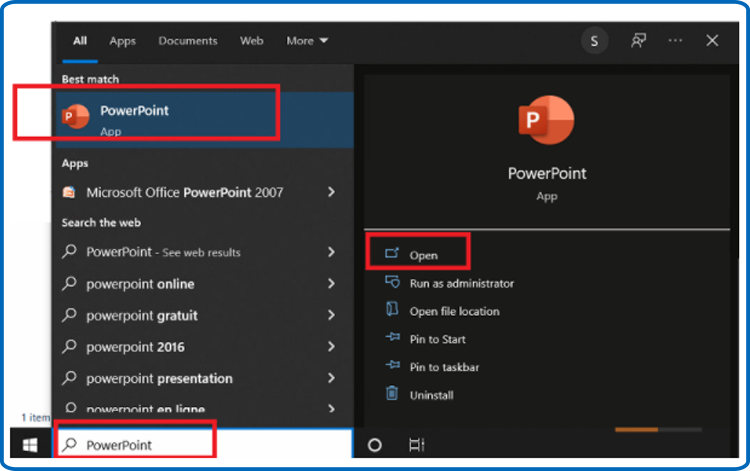
-
Cliquez sur Présentation vierge, ensuite sur Fichier et faites glisser vers le bas jusqu'à Compte
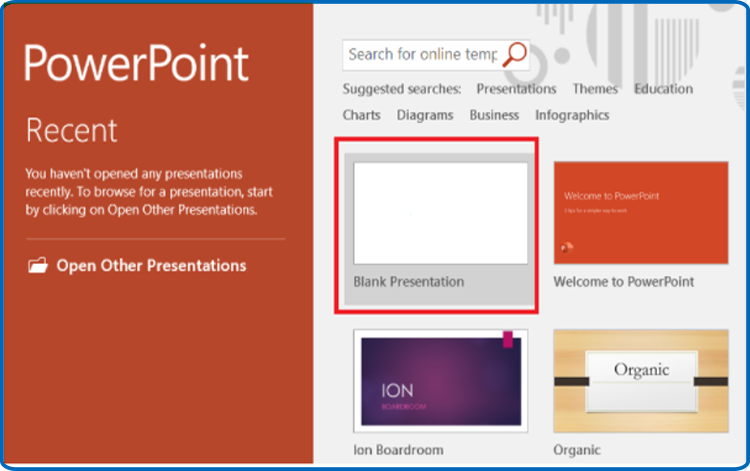
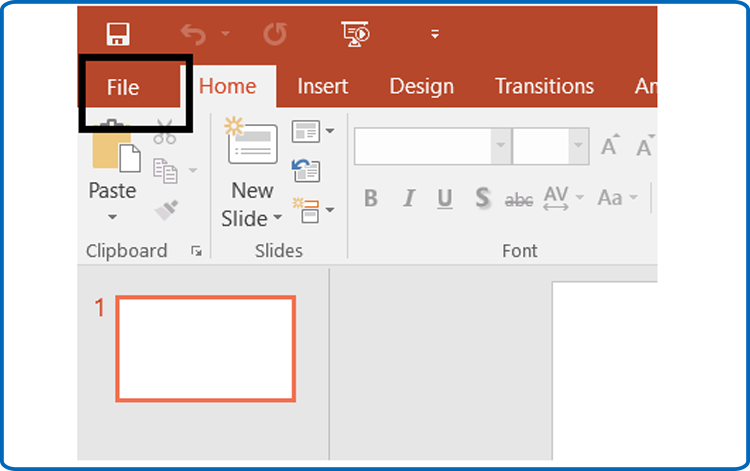
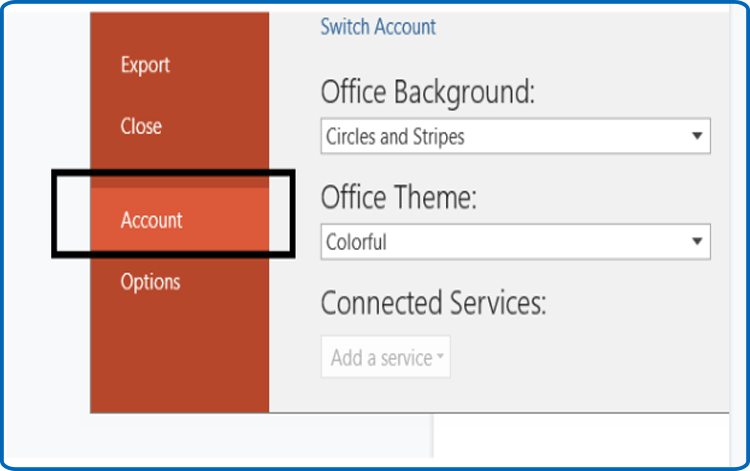
-
Cliquez sur modifier ma clé produit, tapez votre clé de licence et puis cliquez sur Suivant pour activer votre PowerPoint 2021.
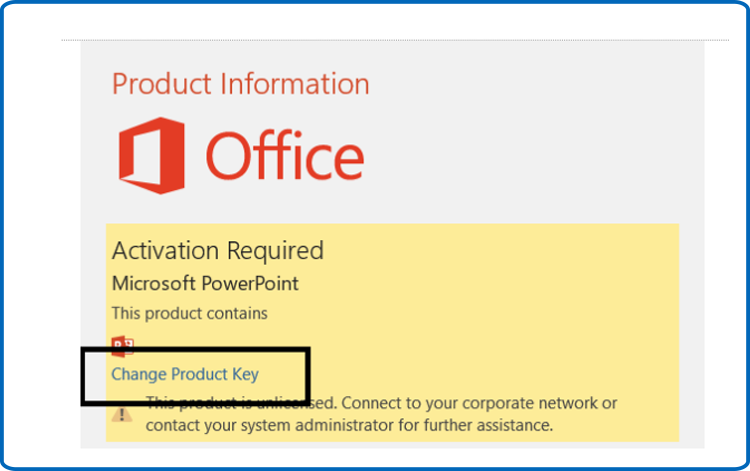
Terminé! Votre PowerPoint 2021 est désormais activé. Vous pouvez dès maintenant élaborer les diapositives les plus abouties pour votre présentation à l'aide de Microsoft PowerPoint 2021.
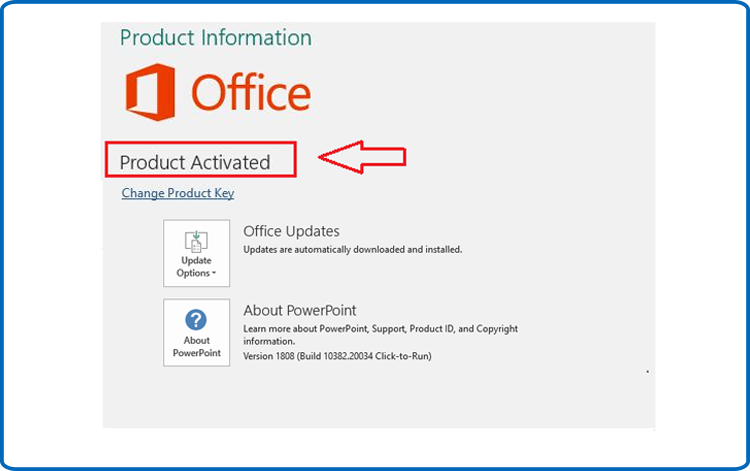
-
Lire aussi




